|
MEMORY OF A CHILD
LA MEMORIA DI UN BAMBINO

Ringrazio Jet per avermi permesso di tradurre questo tutorial.
Il sito Ŕ chiuso

qui puoi trovare qualche risposta ai tuoi dubbi.
Se l'argomento che ti interessa non Ŕ presente, ti prego di segnalarmelo.
Materiale qui
Metti il gradiente nella cartella dei Gradienti.
Metti la maschera nella cartella delle Maschere.
Filtri:
FM Tile Tools qui
Xero qui
Photo Effex qui
Graphics Plus qui
Attenzione: prima di copiare i tubes, ricordati di posizionarti sul livello del tube.
Apri il file di sfondo Cloud-child.
Questa sarÓ la base del tuo lavoro.
Livelli>Nuovo livello raster.
Imposta il colore di primo piano su Gradiente,
cerca e seleziona il gradiente che hai trovato nello zip, con i seguenti settaggi:
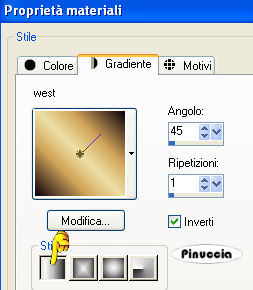
Riempi  il livello con questo gradiente. il livello con questo gradiente.
Regola>Sfocatura>Sfocatura gaussiana, raggio 50.

Abbassa l'opacitÓ di questo livello al 53%.
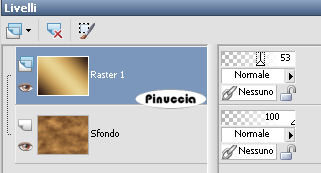
Livelli>Nuovo livello raster.
Selezione>Seleziona tutto.
Apri il tube del paesaggio "maj0408" e vai a Modifica>Copia.
Torna al tuo lavoro e vai a Modifica>Incolla>Incolla nella selezione.
Selezione>Nessuna selezione.
Cambia la modalitÓ di miscelatura di questo livello in Luminanza (esistente)
e abbassa l'opacitÓ al 63%.
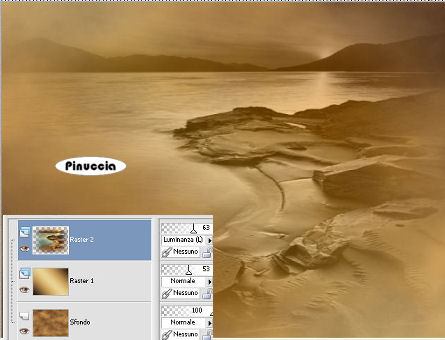
Effetti>Plugins>FM Tile tools - blend emboss, con i settaggi standard:

Apri il tube 840 sepia girl di Alejandra Rosales.
Elimina il livello del watermark.
Immagine>Rifletti.
Livelli>Carica/Salva maschera>Carica maschera da disco:
cerca e carica la maschera 20/20, con i seguenti settaggi:

Livelli>Unisci>Unisci gruppo.
Modifica>Copia.
Torna al tuo lavoro e vai a Modifica>Incolla>Incolla come nuovo livello.
Cambia la modalitÓ di miscelatura di questo livello in Luminanza (esistente)
e abbassa l'opacitÓ al 72%.
Spostalo  a sinistra. a sinistra.
Effetti>Plugins>FM Tile Tools - Blend Emboss, con i settaggi standard.
Regola>Correzione fotografica>Rimozione disturbo fotocamera digitale.
Se stai usando PSP X: Regola>Rimozione disturbo fotocamera digitale
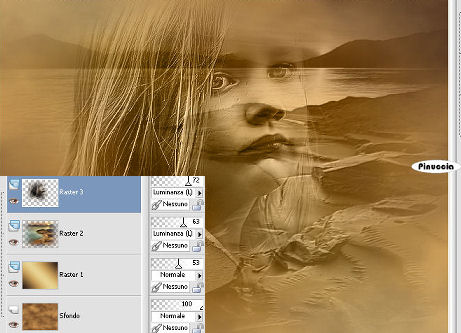
(pi¨ tardi cancellarai i segni del paesaggio dal viso della bambina,
non lo fai adesso, perchŔ pu˛ farsi che tu voglia spostare il tube, per sistemarlo meglio).
Apri il tube mm-mk father'sdaymm.
Immagine>Rifletti.
Livelli>Carica/Salva maschera>Carica maschera da disco:
cerca e carica la maschera 20/20, con i settaggi precedenti.
Livelli>Unisci>Unisci gruppo.
Immagine>Ridimensiona, per 4 volte all'80%, ricampionamento bicubica.

Modifica>Copia.
Torna al tuo lavoro e vai a Modifica>Incolla come nuovo livello.
Spostalo  a sinistra. a sinistra.
Cambia la modalitÓ di miscelatura di questo livello in Luminanza (esistente).
Effetti>Plugins>FM Tile Tools - Blend Emboss, settaggi standard.
Effetti>Plugins>Xero - Porcelain:

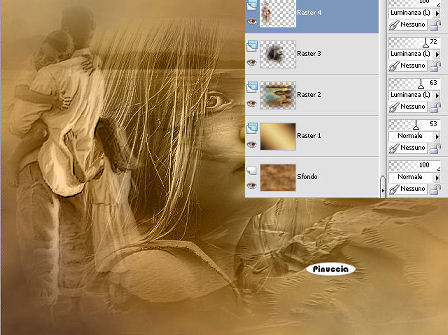
Apri il tube del fiore di Marif e vai a Modifica>Copia.
Torna al tuo lavoro e vai a Modifica>Incolla>Incolla come nuovo livello.
Immagine>Ridimensiona, per due volte all'80%, bicubica, tutti i livelli non selezionato.
Spostalo  nell'angolo in basso a destra. nell'angolo in basso a destra.
Cambia la modalitÓ di miscelatura di questo livello in Luminanza (esistente)
e abbassa l'opacitÓ al 65%.
Effetti>Plugins>FM Tile Tools - Blend Emboss, settaggi standard.
Apri il tube childlove e vai a Modifica>Copia.
Torna al tuo lavoro e vai a Modifica>Incolla>Incolla come nuovo livello.
Immagine>Ridimensiona, all'80%, bicubica, tutti i livelli non selezionato.
Spostalo  in basso. in basso.
Cambia la modalitÓ di miscelatura di questo livello in Luminanza (esistente)
e abbassa l'opacitÓ al 65%.
io, poi, prima di chiudere i livelli, ho preferito cambiare la modalitÓ di miscelatura di questo livello in Luminanza

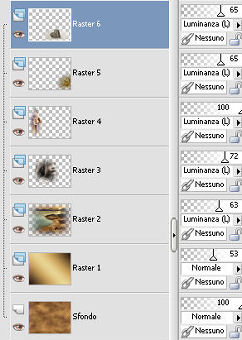
Effetti>Plugins>FM Tile Tools - Blend Emboss, settaggi standard.
Apri il tube fem-maj0428 e vai a Modifica>Copia.
Torna al tuo lavoro e vai a Modifica>Incolla>Incolla come nuovo livello.
Spostalo  in alto a destra, in alto a destra,
in modo che il sopracciglio della donna si fonda con la collina dello sfondo.

Cambia la modalitÓ di miscelatura di questo livello in Luminanza (esistente)
e abbassa l'opacitÓ al 57%.
Effetti>Plugins>Xero - Porcelain.

Controlla che tutto sia a posto. Se necessario, puoi ancora spostare un po' gli elementi della tua tag, per sistemarli meglio.
Sei soddisfatto? Adesso Ŕ il momento di usare la usare la gomma.
Attiva il terzo livello, quello con l'immagine di sfondo.
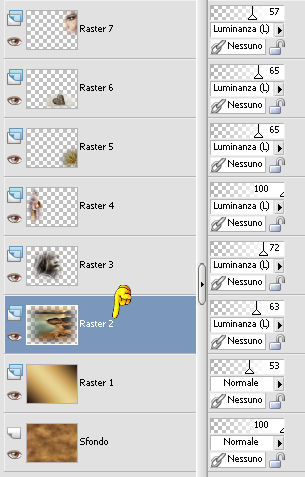
Attiva lo strumento Gomma  , con i seguenti settaggi: , con i seguenti settaggi:

Cancella dal viso della bambina le tracce dello sfondo:

Livelli>Unisci>Unisci tutto.
Copia l'immagine: Modifica>Copia.
Immagine>Aggiungi bordatura, 1 pixel, simmetriche, con il colore #644429
Immagine>Aggiungi bordatura, 3 pixels, simmetriche, con il colore #d6ab6e
Immagine>Aggiungi bordatura, 1 pixel, simmetriche, con il colore #644429.
Seleziona il bordo da 3 pixels con la bacchetta magica 
Effetti>Plugins>Graphics Plus - Cross Shadow:

Immagine>Aggiungi bordatura, con il colore bianco, simmetriche non selezionato:
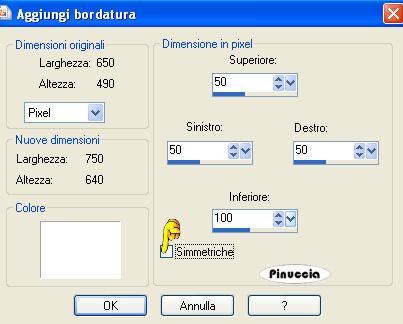
Seleziona il bordo con la bacchetta magica  , ,
antialias e interno selezionati.
Modifica>Incolla>Incolla nella selezione.
Regola>Sfocatura>Sfocatura gaussiana, raggio 50.

Effetti>Plugins>Graphics Plus - Cross Shadow.
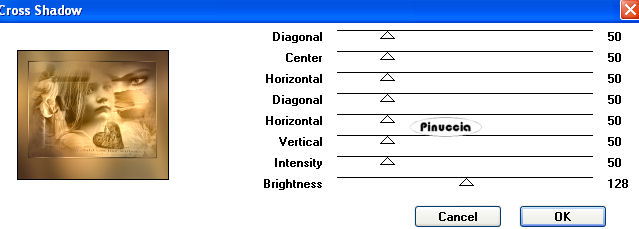
Mantieni selezionato.
Effetti>Effetti di trama>Nappa, con i settaggi standard.
Apri il menu delle impostazioni cliccando sulla freccia a fianco del box,
e seleziona Predefinita.
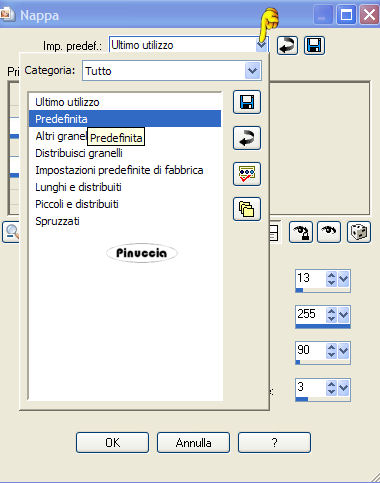
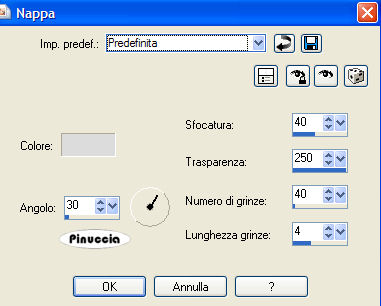
Effetti>Effetti 3D>Ritaglio, con i seguenti settaggi, colore #5f4026.

Ripeti l'Effetto Ritaglio, ma cambiando verticale e orizzontale a -2.
Selezione>Nessuna selezione.
Immagine>Aggiungi bordatura, 1 pixel, simmetriche, con il colore #644429
Immagine>Aggiungi bordatura, 3 pixels, simmetriche, con il colore #d6ab6e
Immagine>Aggiungi bordatura, 1 pixel, simmetriche, con il colore #644429.
Seleziona con la bacchetta magica  il piccolo bordo chiaro da 3 pixels. il piccolo bordo chiaro da 3 pixels.
Effetti>Plugins>Graphics Plus - Cross Shadow:

Livelli>Nuovo livello raster.
Selezione>Seleziona tutto.
Selezione>Modifica>Contrai di 25 pixels.
Riempi  con il gradiente (le impostazioni precedenti vanno bene). con il gradiente (le impostazioni precedenti vanno bene).
Selezione>Modifica>Contrai, di 3 pixels.
Premi sulla tastiera il tasto CANC.
Selezione>Nessuna selezione.
Selezione>Seleziona tutto.
Selezione>Mobile.
Selezione>Immobilizza.
Effetti>Plugins>Photo Effex - Scanlines, settaggi standard.
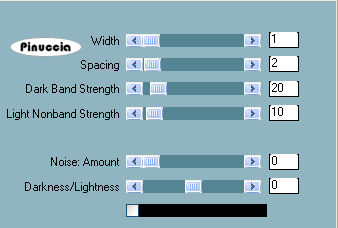
Selezione>Nessuna selezione.
Effetti>Effetti di bordo>Aumenta.
Cambia la modalitÓ di miscelatura di questo livello in Luce netta.
Effetti>Effetti 3D>Sfalsa ombra, con i seguenti settaggi, colore #644429.

Ripeti l'Effetto Sfalsa ombra, ma cambiando verticale e orizzontale a -1.
Chiudi il colore di primo piano.
Imposta il colore di sfondo con #d1bc9a.
Attiva lo strumento Testo  font Bisque, con i seguenti settaggi: font Bisque, con i seguenti settaggi:

Scrivi il testo in due righe (vedi l'esempio).
To be in your children's memories tomorrow
you have to be in their lives today
Se vuoi scriverlo in italiano:
Per essere nella memoria dei tuoi figli domani
devi essere nella loro vita oggi
Cambia la modalitÓ di miscelatura di questo livello in luce netta.
A entrambe le righe:
Effetti>Effetti 3D>Sfalsa ombra, con i seguenti settaggi, colore #644429.

Attiva il livello sopra il livello di sfondo (quello della piccola cornice):
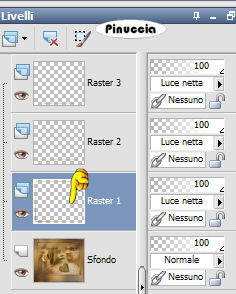
Attiva lo strumento Selezione  , rettangolo, sfumatura 0, , rettangolo, sfumatura 0,
e seleziona il pezzo della cornice che sta sopra il testo.

Premi sulla tastiera il tasto CANC.
Aggiungi il tuo nome in un nuovo livello.
Salva in formato jpg.


Se hai problemi o dubbi, o trovi un link non funzionante,
o anche soltanto per un saluto
19 Marzo 2007
|



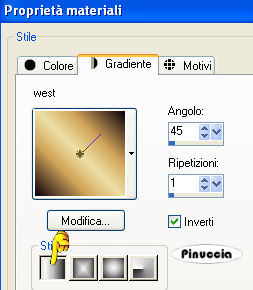
 il livello con questo gradiente.
il livello con questo gradiente.
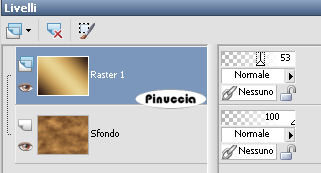
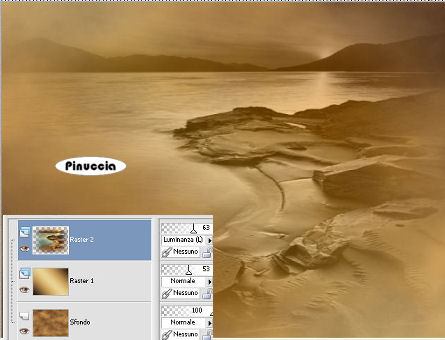


 a sinistra.
a sinistra.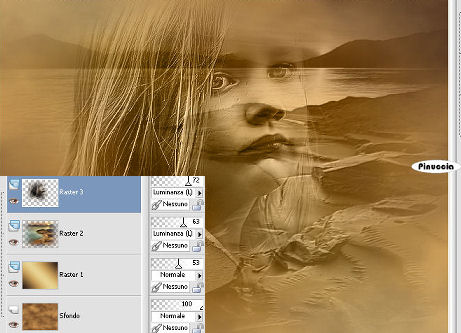


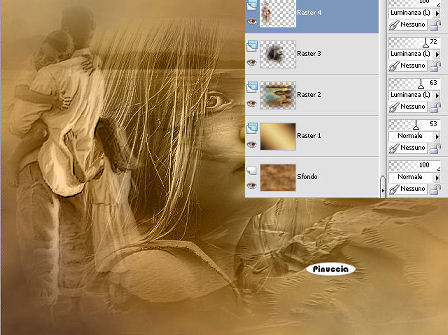

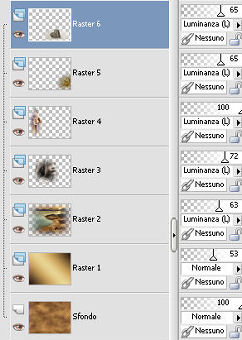

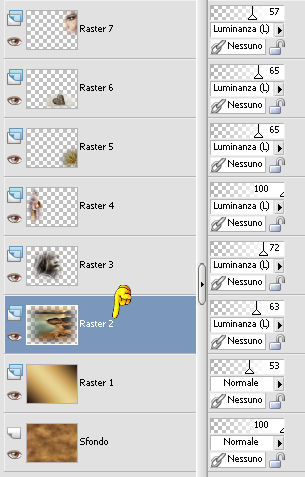
 , con i seguenti settaggi:
, con i seguenti settaggi:



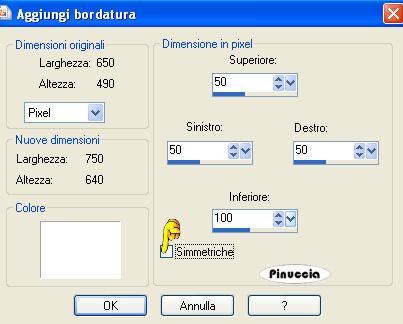
 ,
,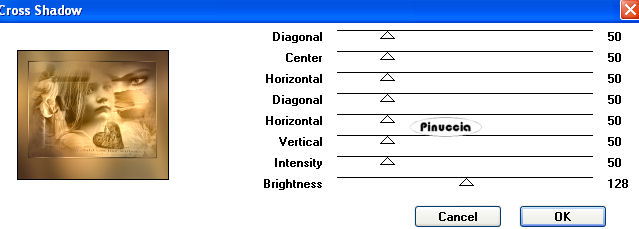
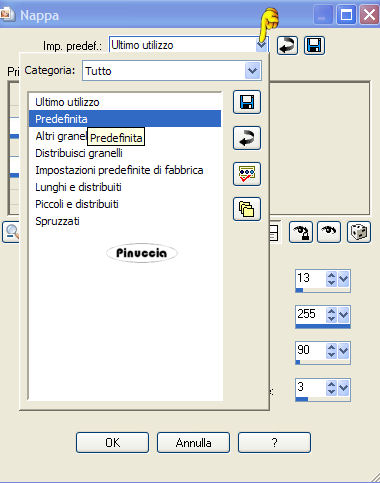
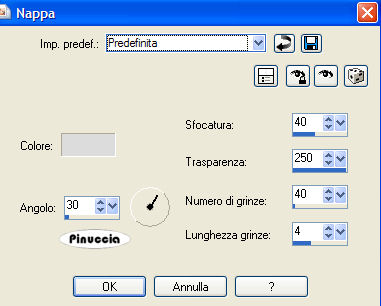

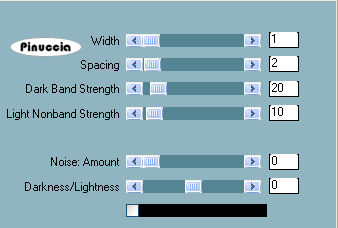

 font Bisque, con i seguenti settaggi:
font Bisque, con i seguenti settaggi:

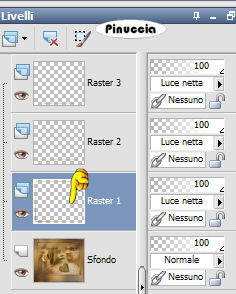
 , rettangolo, sfumatura 0,
, rettangolo, sfumatura 0,



